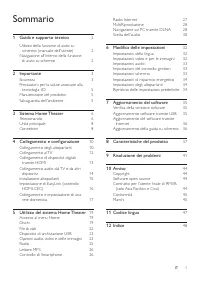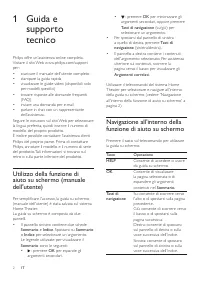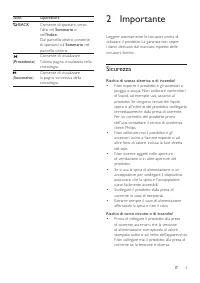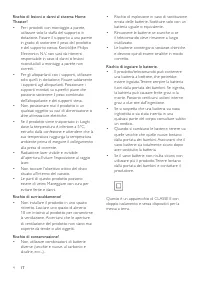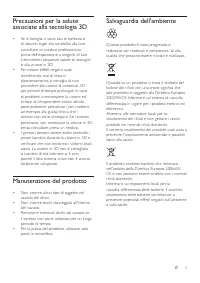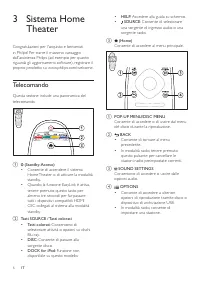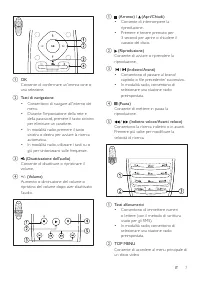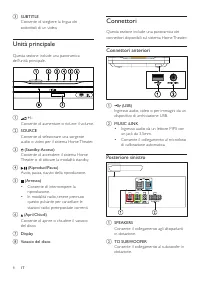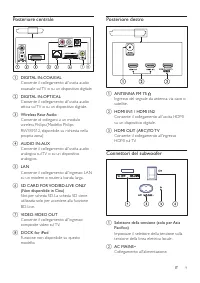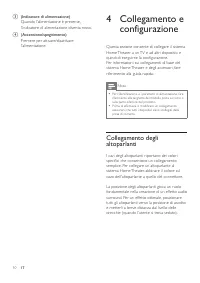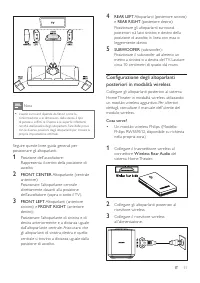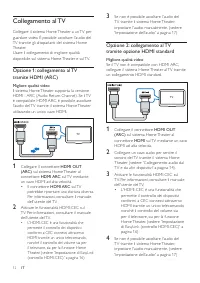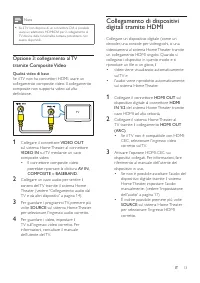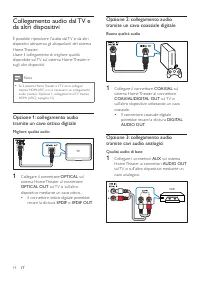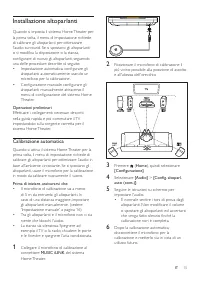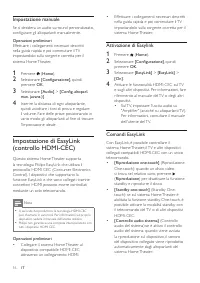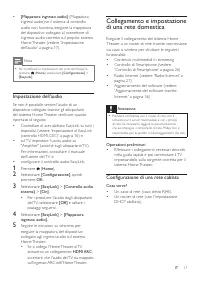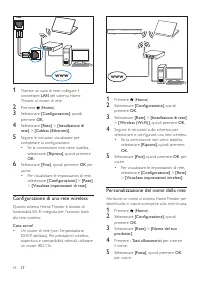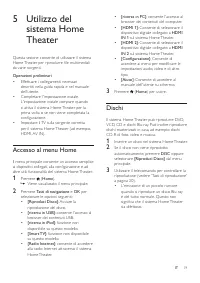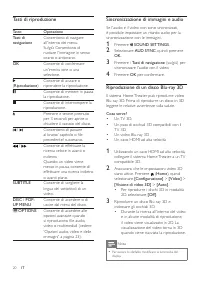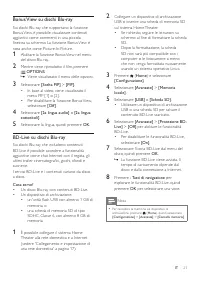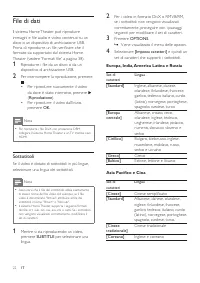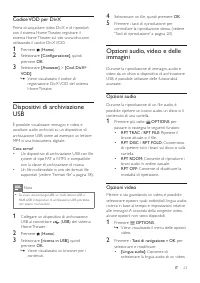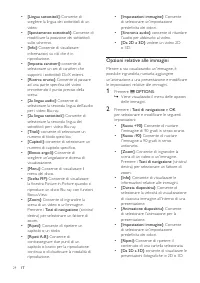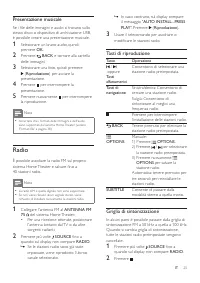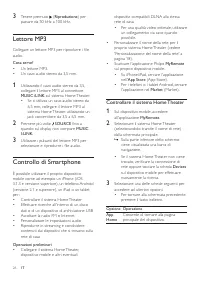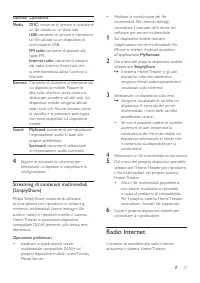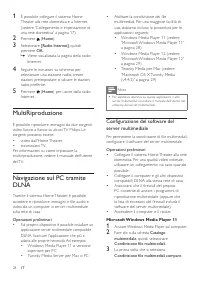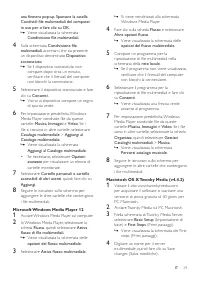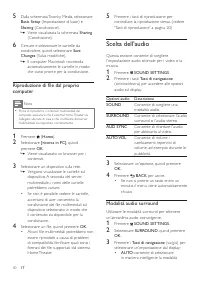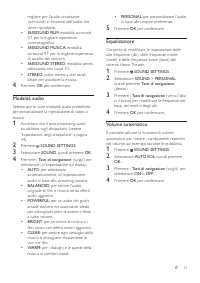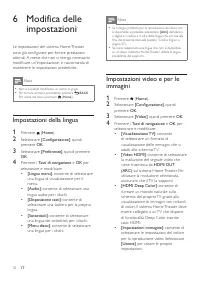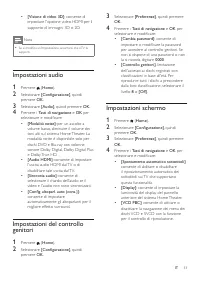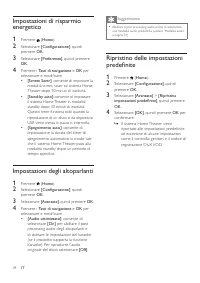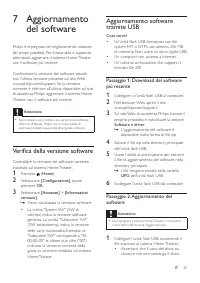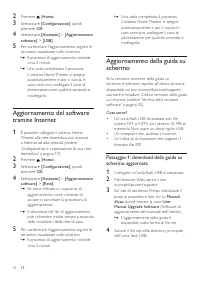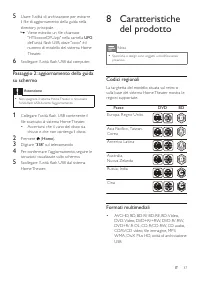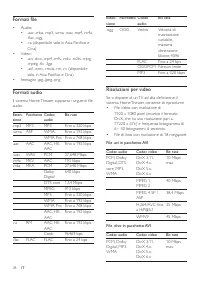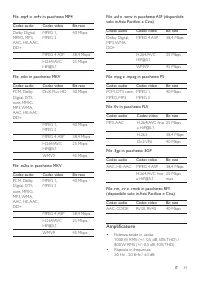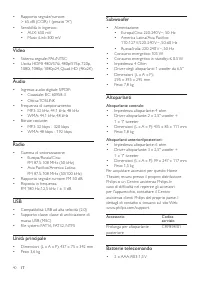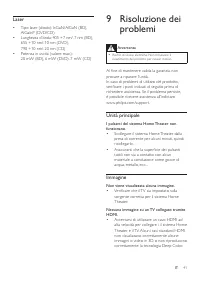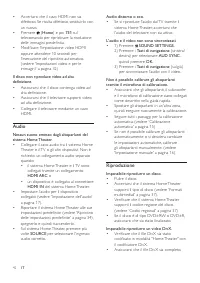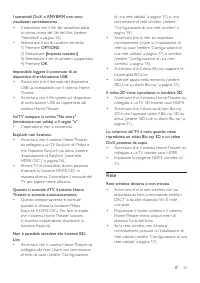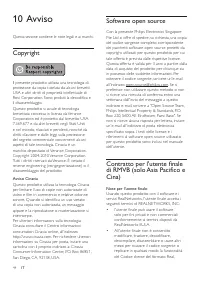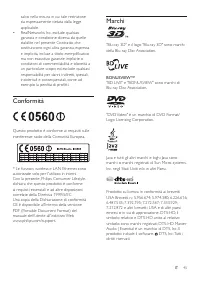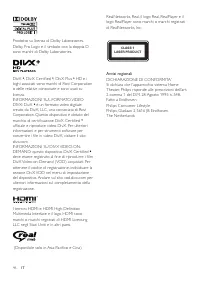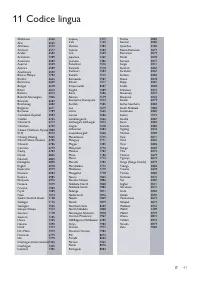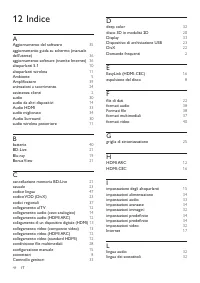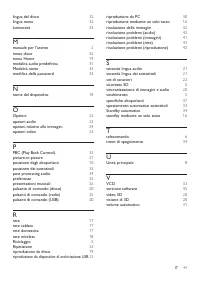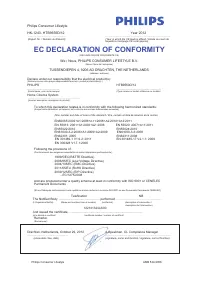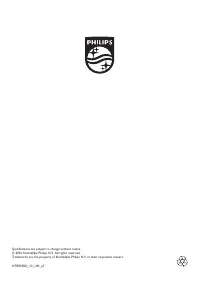Pagina 3 - Sommario; Collegamento e configurazione
1 IT Sommario 1 Guida e supporto tecnico 2 Utilizzo della funzione di aiuto su schermo (manuale dell'utente) 2 Navigazione all'interno della funzione di aiuto su schermo 2 2 Importante 3 Sicurezza 3 Precauzioni per la salute associate alla tecnologia 3D 5 Manutenzione del prodotto 5 Salvaguardia del...
Pagina 4 - per modelli specifici); Utilizzo della funzione di; Per semplificare l'accesso, la guida su schermo; Navigazione all'interno della; Giù: consente di scorrere verso
2 IT 1 Guida e supporto tecnico Philips offre un'assistenza online completa. Visitare il sito Web www.philips.com/suppor t per : • scaricare il manuale dell'utente completo • stampare la guida rapida • visualizzare le guide video (disponibili solo per modelli specifici) • trovare risposte alle doman...
Pagina 5 - Importante; Sicurezza; accessori vicino a fiamme esposte o ad
3 IT Tasto Operazione BACK Consente di spostarsi verso l'alto nel Sommario o nell 'Indice . Dal pannello destro, consente di spostarsi sul Sommario nel pannello sinistro. ( Precedente ) Consente di visualizzare l'ultima pagina visualizzata nella cronologia. ( Successivo ) Consente di visualizzare la...
Pagina 7 - ad esempio alla guida) fino a che i; Manutenzione del prodotto; bidone dei rifiuti con una croce, significa che
5 IT Precauzioni per la salute associate alla tecnologia 3D • Se in famiglia ci sono casi di epilessia o di attacchi legati alla sensibilità alla luce, consultare un medico professionista prima dell'esposizione a sorgenti di luce intermittenti, sequenze rapide di immagini o alla visione in 3D. • Per...
Pagina 8 - riguarda gli aggiornamenti software), registrare il; Telecomando
6 IT 3 Sistema Home Theater Congratulazioni per l'acquisto e benvenuti in Philips! Per trarre il massimo vantaggio dall'assistenza Philips (ad esempio per quanto riguarda gli aggiornamenti software), registrare il proprio prodotto su www.philips.com/welcome. Telecomando Questa sezione include una pa...
Pagina 10 - Connettori anteriori; Consente il collegamento al subwoofer in
8 IT c SUBTITLE Consente di scegliere la lingua dei sottotitoli di un video. Unità principale Questa sezione include una panoramica dell'unità principale. a +/- Consente di aumentare o ridurre il volume. b SOURCE Consente di selezionare una sorgente audio o video per il sistema Home Theater. c (Stan...
Pagina 11 - Posteriore centrale; Wireless Rear Audio; Posteriore destro; ANTENNA FM 75; Connettori del subwoofer; Selettore della tensione (solo per Asia
9 IT Posteriore centrale a DIGITAL IN-COAXIAL Consente il collegamento all'uscita audio coassiale sul TV o su un dispositivo digitale. b DIGITAL IN-OPTICAL Consente il collegamento all'uscita audio ottica sul TV o su un dispositivo digitale. c Wireless Rear Audio Consente di collegarsi a un modulo w...
Pagina 12 - Premere per attivare/disattivare; Collegamento e; quindi di eseguirne la configurazione.; Collegamento degli; specifici che consentono un collegamento
10 IT c (Indicatore di alimentazione) Quando l'alimentazione è presente, l'indicatore di alimentazione diventa rosso. d (Accensione/spegnimento) Premere per attivare/disattivare l'alimentazione. 4 Collegamento e configurazione Questa sezione consente di collegare il sistema Home Theater a un TV e ad...
Pagina 13 - Posizionare il subwoofer ad almeno un; Configurazione degli altoparlanti; Home Theater in modalità wireless utilizzando
11 IT Nota • L'audio surround dipende da fattori come la conformazione e le dimensioni della stanza, il tipo di parete e soffitti, le finestre e le superfici riflettenti nonché dall'acustica degli altoparlanti. Fare delle prove con le diverse posizioni degli altoparlanti per trovare la propria impos...
Pagina 14 - Collegamento al TV; Opzione 1: collegamento al TV; Opzione 2: collegamento al TV
12 IT Collegamento al TV Collegare il sistema Home Theater a un TV per guardare video. È possibile ascoltare l'audio del TV tramite gli altoparlanti del sistema Home Theater. Usare il collegamento di migliore qualità disponibile sul sistema Home Theater e sul TV. Opzione 1: collegamento al TV tramit...
Pagina 15 - Opzione 3: collegamento al TV; Per guardare i programmi TV, premere più; Collegamento di dispositivi; riproduce un file o un gioco, il
13 IT Nota • Se il TV non dispone di un connettore DVI, è possibile usare un adattatore HDMI/DVI per il collegamento al TV. Alcune delle funzionalità, tuttavia, potrebbero non essere disponibili. Opzione 3: collegamento al TV tramite Composite Video Qualità video di base Se il TV non ha connettori H...
Pagina 17 - Installazione altoparlanti; Operazioni preliminari; Calibrazione automatica; MUSIC iLINK
15 IT Installazione altoparlanti Quando si imposta il sistema Home Theater per la prima volta, il menu di impostazione richiede di calibrare gli altoparlanti per ottimizzare l'audio surround. Se si spostano gli altoparlanti o si modifica la disposizione o la stanza, configurare di nuovo gli altoparl...
Pagina 18 - Impostazione manuale; configurare gli altoparlanti manualmente.; Impostazione di EasyLink; Attivazione di Easylink
16 IT Impostazione manuale Se si desidera un audio surround personalizzato, configurare gli altoparlanti manualmente. Operazioni preliminari Effettuare i collegamenti necessari descritti nella guida rapida e poi commutare il TV impostandolo sulla sorgente corretta per il sistema Home Theater. 1 Prem...
Pagina 19 - Impostazione dell'audio; del sistema Home Theater, verificare quanto; Collegamento e impostazione; via cavo o wireless per sfruttare le seguenti; Configurazione di una rete cablata
17 IT • [Mappatura ingresso audio] (Mappatura ingressi audio):se il sistema di controllo audio non funziona, eseguire la mappatura del dispositivo collegato al connettore di ingresso audio corretto sul proprio sistema Home Theater (vedere 'Impostazione dell'audio' a pagina 17). Nota • Per modificare...
Pagina 20 - completare la configurazione.; Configurazione di una rete wireless; selezionare e configurare una rete wireless.; Personalizzazione del nome della rete; identificarlo in maniera semplice sulla rete di casa.
18 IT 1 Tramite un cavo di rete, collegare il connettore LAN del sistema Home Theater al router di rete. 2 Premere ( Home ). 3 Selezionare [Configurazione] , quindi premere OK . 4 Selezionare [Rete] > [Installazione di rete] > [Cablata (Ethernet)] . 5 Seguire le istruzioni visualizzate per com...
Pagina 21 - Accesso al menu Home
19 IT 5 Utilizzo del sistema Home Theater Questa sezione consente di utilizzare il sistema Home Theater per riprodurre file multimediali da varie sorgenti. Operazioni preliminari • Effettuare i collegamenti necessari descritti nella guida rapida e nel manuale dell'utente. • Completare l'impostazione...
Pagina 22 - Tasti di riproduzione; al brano/ capitolo o file; Sincronizzazione di immagini e audio; Il sistema Home Theater può riprodurre video
20 IT Tasti di riproduzione Tasto Operazione Tasti di navigazione Consentono di navigare all'interno dei menu. Su/giù: Consentono di ruotare l'immagine in senso orario o antiorario. OK Consente di confermare un'immiss ione o una selezione. ( Riproduzione ) Consente di avviare o riprendere la riprodu...
Pagina 23 - Bonus View su dischi Blu-ray
21 IT Bonus View su dischi Blu-ray Sui dischi Blu-ray che suppor tano la funzione Bonus View, è possibile visualizzare contenuti aggiuntivi come commenti in una piccola finestra su schermo. La funzione Bonus View è nota anche come Picture-In-Picture. 1 Abilitare la funzione Bonus View nel menu del d...
Pagina 24 - File di dati; Riproduzione; Sottotitoli; SUBTITLE; Asia Pacifico e Cina
22 IT File di dati Il sistema Home Theater può riprodurre immagini e file audio e video contenuti su un disco o un dispositivo di archiviazione USB. Prima di riprodurre un file, verificare che il formato sia suppor tato dal sistema Home Theater (vedere 'Formati file' a pagina 38). 1 Riprodurre i fil...
Pagina 25 - Codice VOD per DivX; Dispositivi di archiviazione; Opzioni audio, video e delle; Opzioni audio
23 IT Codice VOD per DivX Prima di acquistare video DivX e di riprodurli con il sistema Home Theater, registrare il sistema Home Theater sul sito www.divx.com utilizzando il codice DivX VOD. 1 Premere ( Home ). 2 Selezionare [Configurazione] , quindi premere OK . 3 Selezionare [Avanzate] > [Cod. ...
Pagina 26 - Tasti di navigazione; Opzioni relative alle immagini; OPTIONS
24 IT • [Lingua sottotitoli] : Consente di scegliere la lingua dei sottotitoli di un video. • [Spostamento sottotitoli] : Consente di modificare la posizione dei sottotitoli sullo schermo. • [Info] : Consente di visualizzare informazioni su ciò che è in riproduzione. • [Imposta caratteri] : consente...
Pagina 27 - Presentazione musicale; Radio; Griglia di sintonizzazione
25 IT Presentazione musicale Se i file delle immagini e audio si trovano sullo stesso disco o dispositivo di archiviazione USB, è possibile creare una presentazione musicale. 1 Selezionare un brano audio, quindi premere OK . 2 Premere BACK e tornare alla car tella delle immagini. 3 Selezionare una f...
Pagina 28 - Lettore MP3; Collegare un lettore MP3 per riprodurre i file; Controllo di Smartphone; Controllare il sistema Home Theater; trovato, verificare la connessione di
26 IT 3 Tenere premuto ( Riproduzione ) per passare da 50 kHz a 100 kHz. Lettore MP3 Collegare un lettore MP3 per riprodurre i file audio. Cosa serve? • Un lettore MP3. • Un cavo audio stereo da 3,5 mm. 1 Utilizzando il cavo audio stereo da 3,5, collegare il lettore MP3 al connettore MUSIC iLINK sul...
Pagina 29 - Streaming di contenuti multimediali; Radio Internet
27 IT Opzione Operazione Media DISC : consente di cercare e riprodurre un file salvato su un disco dati. USB : consente di cercare e riprodurre un file salvato su un dispositivo di archiviazione USB. FM radio : consente di passare alla radio FM. Internet radio : consente di passare alla radio Intern...
Pagina 30 - Configurazione del software del; Microsoft Windows Media Player 11; Condivisione file multimediali.
28 IT 1 È possibile collegare il sistema Home Theater alla rete domestica e a Internet (vedere 'Collegamento e impostazione di una rete domestica' a pagina 17). 2 Premere ( Home ). 3 Selezionare [Radio Internet] , quindi premere OK . » Viene visualizzata la pagina della radio Internet. 4 Seguire le ...
Pagina 31 - Microsoft Windows Media Player 12
29 IT una finestra pop-up. Spuntare la casella Condividi file multimediali del computer in uso per: e fare clic su OK. » Viene visualizzata la schermata Condivisione file multimediali . 4 Sulla schermata Condivisione file multimediali , accer tarsi che sia presente un dispositivo denominato Disposit...
Pagina 32 - Modalità audio surround
30 IT 5 Dalla schermata Twonky Media, selezionare Basic Setup (Impostazione di base) e Sharing (Condivisione). » Viene visualizzata la schermata Sharing (Condivisione). 6 Cercare e selezionare le car telle da condividere, quindi selezionare Save Changes (Salva modifiche). » Il computer Macintosh ric...
Pagina 33 - Modalità audio; Selezionare le varie modalità audio predefinite; Equalizzatore; Consente di modificare le impostazioni delle; Volume automatico
31 IT migliore per l'audio circostante (surround) in funzione dell'audio che viene riprodotto. • 360SOUND FILM : modalità surround 9.1 per la migliore esperienza cinematografica. • 360SOUND MUSICA : modalità surround 9.1 per la migliore esperienza di ascolto dei concer ti. • 360SOUND STEREO : modali...
Pagina 34 - sono già configurate per fornire prestazioni; Impostazioni video e per le; selezionare e modificare:
32 IT 6 Modifica delle impostazioni Le impostazioni del sistema Home Theater sono già configurate per fornire prestazioni ottimali. A meno che non si ritenga necessario modificare un'impostazione, si raccomanda di mantenere le impostazioni predefinite. Nota • Non è possibile modificare un valore in ...
Pagina 35 - Impostazioni del controllo
33 IT • [Visione di video 3D] : consente di impostare l'opzione video HDMI per il suppor to di immagini 3D o 2D. Nota • Se si modifica un'impostazione, accer tarsi che il TV la suppor ti. Impostazioni audio1 Premere ( Home ). 2 Selezionare [Configurazione] , quindi premere OK . 3 Selezionare [Audio]...
Pagina 36 - Impostazioni di risparmio; Ripristino delle impostazioni; impostazioni predefinite]
34 IT Impostazioni di risparmio energetico1 Premere ( Home ). 2 Selezionare [Configurazione] , quindi premere OK . 3 Selezionare [Preferenze] , quindi premere OK . 4 Premere i Tasti di navigazione e OK per selezionare e modificare: • [Screen Saver] : consente di impostare la modalità screen saver su...
Pagina 37 - Verifica della versione software; Home; Aggiornamento software; Passaggio 1: Download del software; Software e driver; Passaggio 2: Aggiornamento del
35 IT 7 Aggiornamento del software Philips è impegnata nel miglioramento costante dei propri prodotti. Per funzionalità e suppor to ottimizzati, aggiornare il sistema Home Theater con il software più recente. Confrontare la versione del software attuale con l'ultima versione presente sul sito Web ww...
Pagina 38 - Passaggio 1: download della guida su
36 IT 2 Premere ( Home ). 3 Selezionare [Configurazione] , quindi premere OK . 4 Selezionare [Avanzate] > [Aggiornamento software] > [USB] . 5 Per confermare l'aggiornamento, seguire le istruzioni visualizzate sullo schermo. » Il processo di aggiornamento richiede circa 5 minuti. » Una volta c...
Pagina 39 - UPG; Passaggio 2: aggiornamento della guida; Caratteristiche; Codici regionali
37 IT 5 Usare l'utilità di archiviazione per estrarre il file di aggiornamento della guida nella director y principale. » Viene estratto un file chiamato "HTSxxxxeDFU.zip" nella car tella UPG dell'unità flash USB, dove "xxxx" è il numero di modello del sistema Home Theater. 6 Scolleg...
Pagina 40 - Formati file; solo in Asia Pacifico e Cina); Formati audio; Il sistema Home Theater suppor ta i seguenti file; Risoluzioni per video; Se si dispone di un TV ad alta definizione, il
38 IT Formati file • Audio: • .aac, .mka, .mp3, .wma, .wav, .mp4, .m4a, .flac, .ogg • .ra (disponibile solo in Asia-Pacifico e Cina) • Video: • .avi, .divx, .mp4, .m4v, .mkv, .m2ts, .mpg, .mpeg, .flv, .3gp • .asf, .wmv, .rmvb, .rm, .r v (disponibile solo in Asia Pacifico e Cina) • Immagini: .jpg, .j...
Pagina 43 - Laser; Risoluzione dei; Al fine di mantenere valida la garanzia, non; Unità principale; I pulsanti del sistema Home Theater non; Immagine; Non viene visualizzata alcuna immagine.
41 IT Laser • Tipo laser (diodo): InGaN/AIGaN (BD), AIGaInP (DVD/CD) • Lunghezza d'onda: 405 +7 nm/-7 nm (BD), 655 +10 nm/-10 nm (DVD), 790 +10 nm/-20 nm (CD) • Potenza in uscita (valore max.): 20 mW (BD), 6 mW (DVD), 7 mW (CD) 9 Risoluzione dei problemi Avvertenza • Rischio di scosse elettriche. No...
Pagina 45 - Rete
43 IT I sottotitoli DivX o RMVB/RM non sono visualizzati correttamente. • Controllare che il file dei sottotitoli abbia lo stesso nome del file del film. (vedere 'Sottotitoli' a pagina 22) • Selezionare il set di caratteri corretto: 1) Premere OPTIONS . 2) Selezionare [Imposta caratteri] . 3) Selezi...
Pagina 46 - Copyright; Avviso Cinavia; Software open source; Note per l'utente finale
44 IT 10 Avviso Questa sezione contiene le note legali e ai marchi. Copyright Il presente prodotto utilizza una tecnologia di protezione da copia tutelata da alcuni brevetti USA e altri diritti di proprietà intellettuale di Rovi Corporation. Sono proibiti la decodifica e il disassemblaggio. Questo p...
Pagina 47 - Conformità; * Le funzioni wireless e LAN Ethernet sono; Marchi; BONUSVIEWTM
45 IT salvo nella misura in cui tale restrizione sia espressamente vietata dalla legge applicabile. • RealNetworks Inc. esclude qualsiasi garanzia e condizione diversa da quelle stabilite nel presente Contratto che sostituiscono ogni altra garanzia, espressa e implicita, incluse a titolo esemplifica...
Pagina 48 - Avvisi regionali
46 IT Prodotto su licenza di Dolby Laboratories. Dolby, Pro Logic e il simbolo con la doppia D sono marchi di Dolby Laboratories. DivX , DivX Cer tified , DivX Plus HD e i loghi associati sono marchi di Rovi Corporation o delle relative consociate e sono usati su licenza. INFORMAZIONI SUL FORMATO VI...